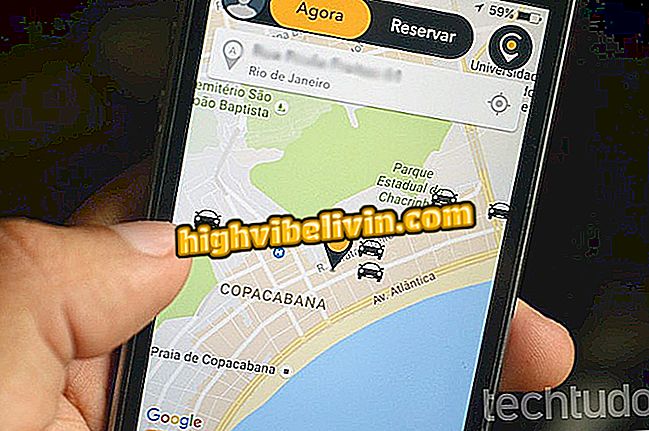Ево како да употребите Цхромецаст са пројектором
Ко користи пројектор, често зна како је неугодно повезати више каблова како би уређај радио. Зато је једно од најбољих решења да користите Цхромецаст да гледате своје Нетфлик филмове и серије на великом екрану.
Цхромецаст: Побољшање квалитета емитовања из Цхроме-а
Цхромецаст користи ХДМИ порт за пренос података, што представља проблем за свакога ко поседује само пројектор са старом ВГА везом. Размишљајући о томе, разрадили смо овај приручник како би радили у оба случаја без икаквих проблема, а поред тога, научит ћемо како конфигурирати гаџет Гоогле, провјерити га.

Сазнајте како да користите Цхромецаст са пројектором
Пројектор са ХДМИ улазом
Овај корак је веома једноставан и једноставан, само повежите ХДМИ излаз Цхромецаст-а са ХДМИ улазом пројектора, а затим прикључите један крај УСБ кабла (већ укључен) на донгл, а други крај на доступни УСБ улаз на пројектору. Важно је запамтити да у неким случајевима пројектор неће имати УСБ портове, ау другима неће моћи да обезбеди снагу потребну за напајање Цхромецаста, тако да ћете морати да користите извор уређаја.

Да бисте користили Цхромецаст са пројектором, једноставно повежите ХДМИ излаз донгла са ХДМИ улазом на пројектору. Такође морате да повежете Цхромецаст са извором напајања
Пројектор са ВГА улазом
У том случају, да бисте могли да користите уређај са пројектором, морате да купите ХДМИ женски (улазни) адаптер за ВГА мушки (излаз).

Ако ваш пројектор нема ХДМИ улаз, морат ћете га купити
Када адаптер имате у руци, укључите га у пројектор, а затим прикључите ХДМИ излаз Цхромецаста на улаз адаптера. Сада само прикључите УСБ кабл у Цхромецаст а други крај у пројектор или извор напајања.
Подешавање Цхромецаст-а
Корак 1 . Поравнајте пројектор и погледајте да ли је Цхромецаст исправно покренут. Затим преузмите апликацију Гоогле Цаст на паметном телефону или таблету и обавезно будите повезани са истом Ви-Фи мрежом као и донгле. Отворите апликацију, кликните "Конфигуриши" и сачекајте да мобилни уређај комуницира с уређајем;

Повежите телефон са Цхромецастом
Корак 2 . Чим се телефон повеже, појавиће се код на слици коју игра пројектор у доњем десном углу, ако видите код кликните на "Гледам код", у супротном додирните "Не гледам код", подесите име за свој Цхромецаст;

Именујте Цхромецаст
Корак 3 . Коначно, унесите лозинку за Ви-Фи мрежу да бисте повезали Цхромецаст са интернетом. Сада је ваш телефон инсталиран и конфигуриран за приказ онога што желите на вашем пројектору.
Важно је запамтити да већина пројектора нема снажне звучнике, тако да може бити занимљиво користити звучну кутију, Блуетоотх или жичану везу, за најбоље резултате.
Такође погледајте: Подешавање новог Цхромецаста у Виндовс или Мац рачунарима